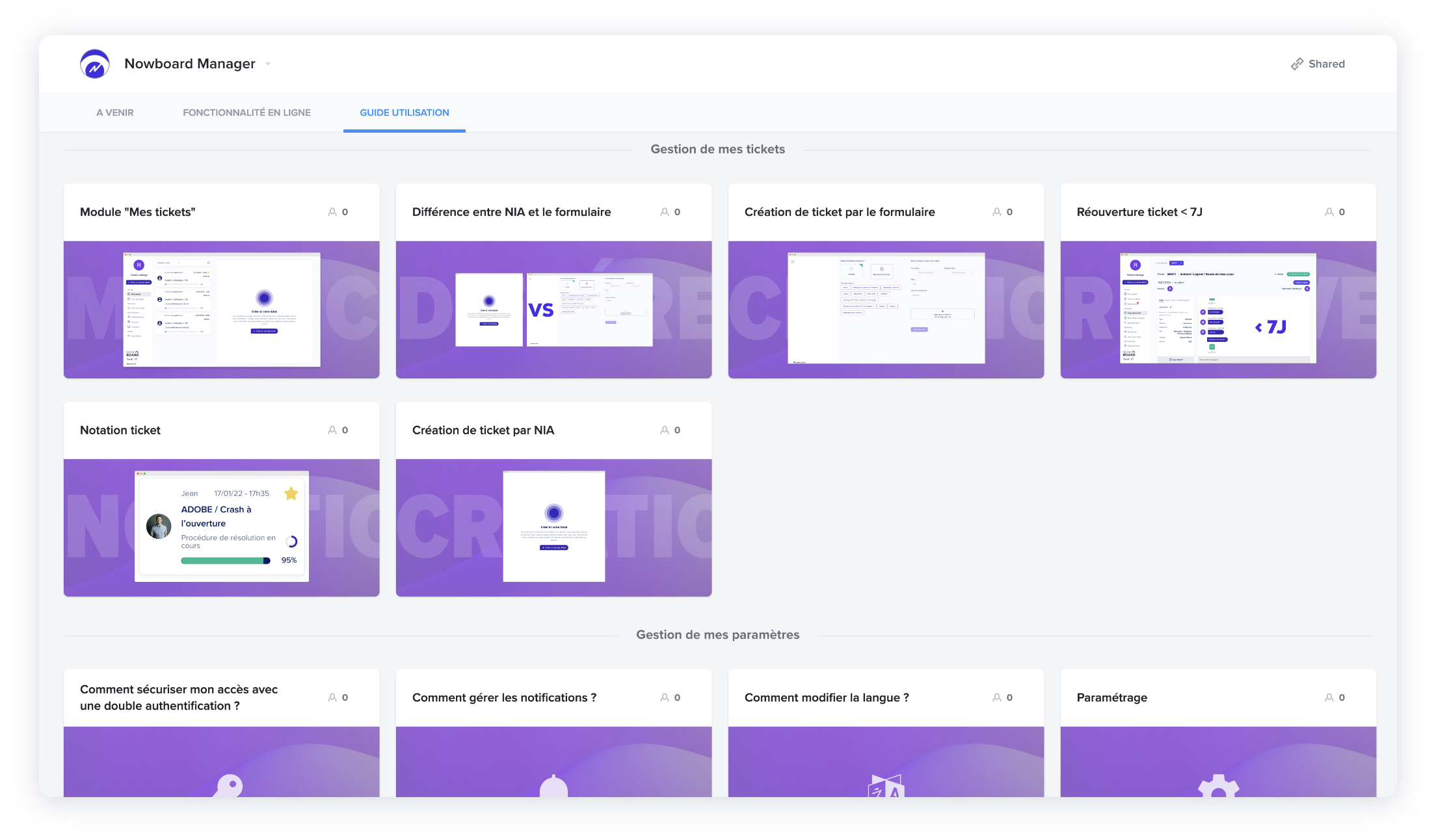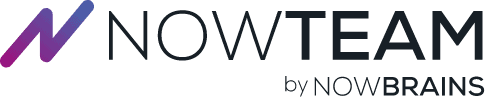Qu’est-ce que le NowBoard ?
Grâce à votre support utilisateur, structurez vos demandes, déclarez vos incidents et suivez la résolution de vos tickets en toute simplicité.
Le NowBoard intègre NIA, notre chatbot intelligent qui vous guide et vous permet de gagner du temps !
Profitez d’un confort optimal grâce au NowBoard.
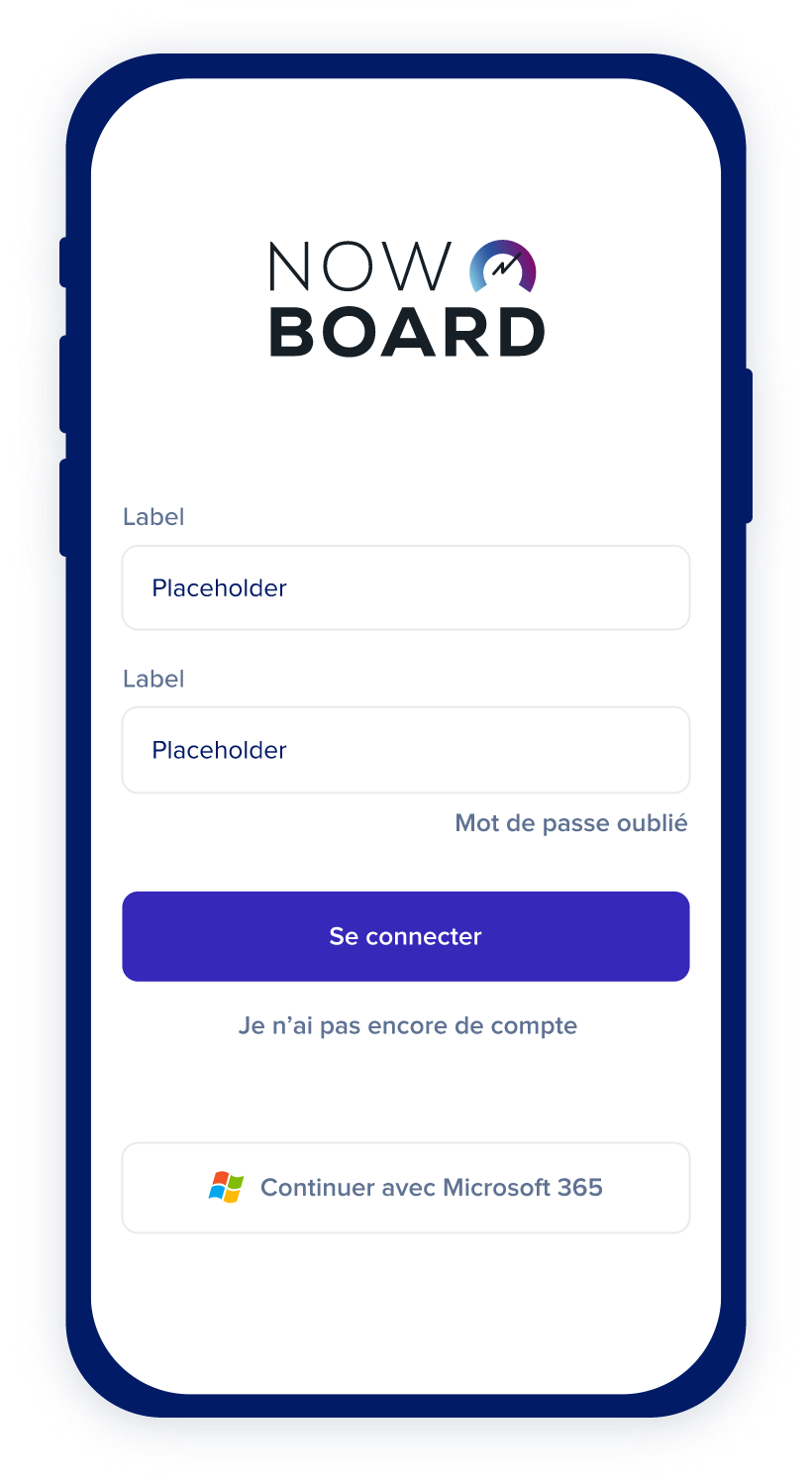
Vous souhaitez vous connecter au NowBoard pour la première fois ?
Dans le cadre de la mise en place du contrat d’infogérance entre
votre société et NowTeam, vous avez reçu vos identifiants et mot de
passe provisoire par email :
Pour votre première connexion, il vous suffit de vous référer à cet
email pour vous connecter au NowBoard, également accessible ici :
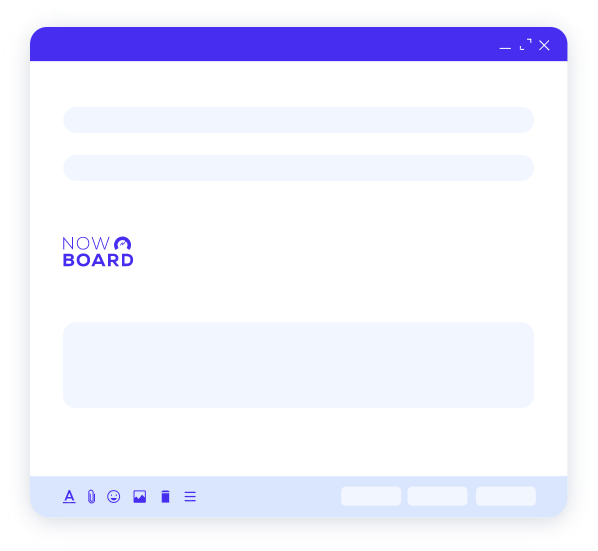
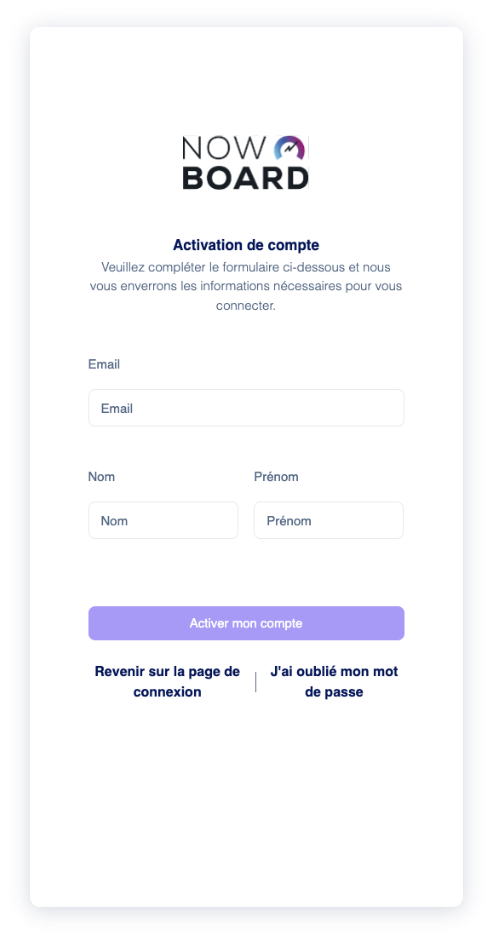
Vous n’avez pas reçu vos identifiants ?
Si vous ne retrouvez pas vos informations de connexion, vous
pouvez vous rendre sur : https://app.nowboard.fr/create-account pour créer votre compte et se connecter en quelques clics.
Puis, renseignez votre Email, nom, prénom et cliquez sur
« Activer mon compte »
Si vous êtes enregistré dans notre base client, vous recevrez
un email avec un mot de passe provisoire :
cliquez sur « Accéder au NowBaord » pour vous connecter.
Si vous n’êtes pas encore enregistré, le message d’erreur
suivant apparaît « utilisateur non trouvé ». Vous devez vous
rapprocher de votre manager afin d’effectuer votre
enregistrement dans la base utilisateur du NowBoard.
L’intelligence artificielle au cœur de NIA®
NIA ou Now Intelligence Artificielle, notre chatbot intelligent est
entièrement conçu avec une IA pour qualifier et créer vos tickets
en un temps record.
Vous pouvez échanger avec NIA de la même manière que vous
discutez avec SIRI ou ALEXA. Sous forme d’agent
conversationnel, NIA est spécialisé sur les questions techniques pour vous apporter une réponse rapide et adaptée.
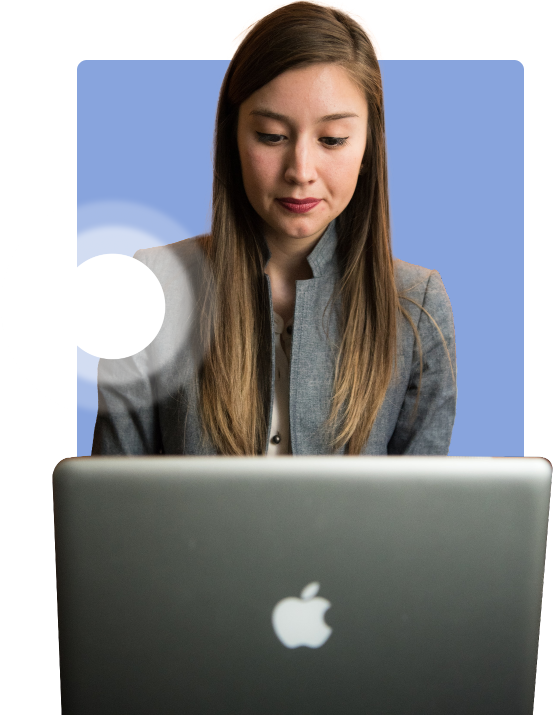
Comment créer un ticket rapidement ?
Vous avez deux possibilités pour créer un ticket rapidement : soit depuis le portail client soit depuis NIA dans Teams.
Je me connecte au portail NowBoard https://app.nowboard.fr/login
Utilisez les identifiants qui vous ont été communiqués ou continuez avec Microsoft 365.
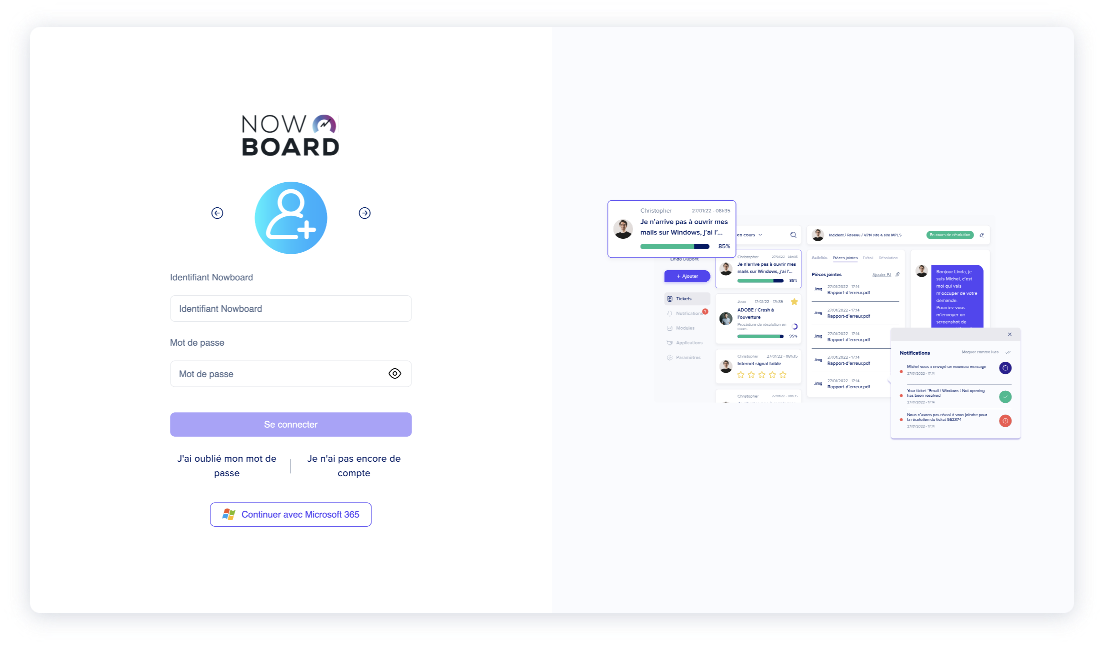
Vous avez 2 accès rapides pour créer un ticket
Cliquez sur l’un des 2 boutons « Créer un nouveau ticket »
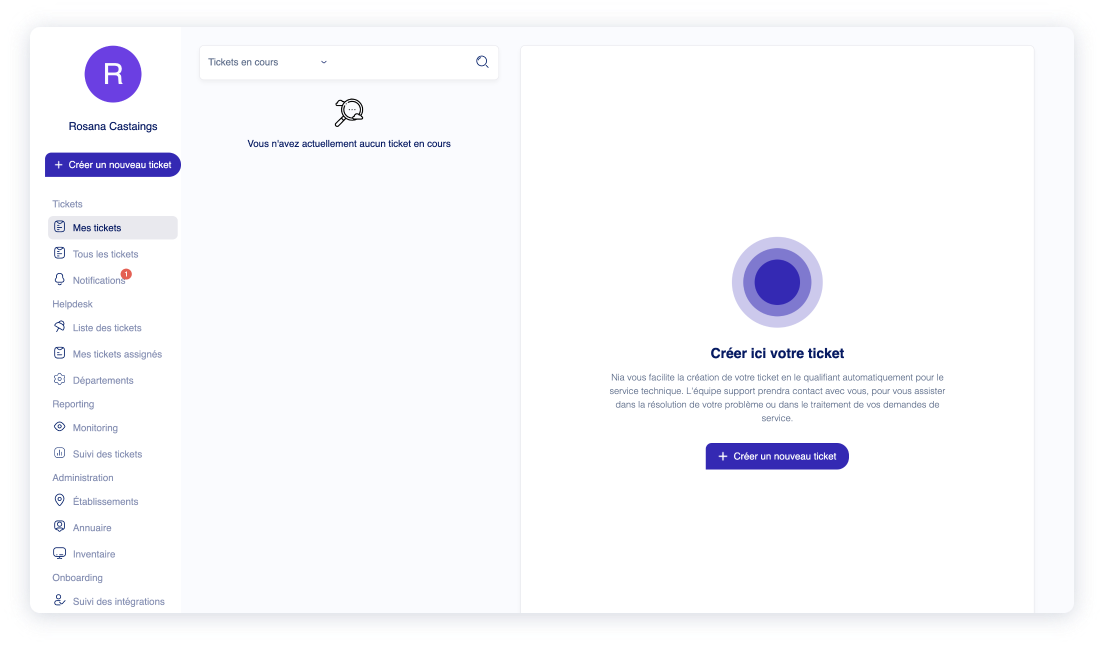
Grâce à NIA, notre chatbot intelligent, la création de tickets n’a jamais été aussi simple et rapide
ÉTAPE 1 : Gagnez du temps avec NIA
NIA vous aide dans la création de votre demande de service ou d’incident technique en accélérant la catégorisation de votre demande.
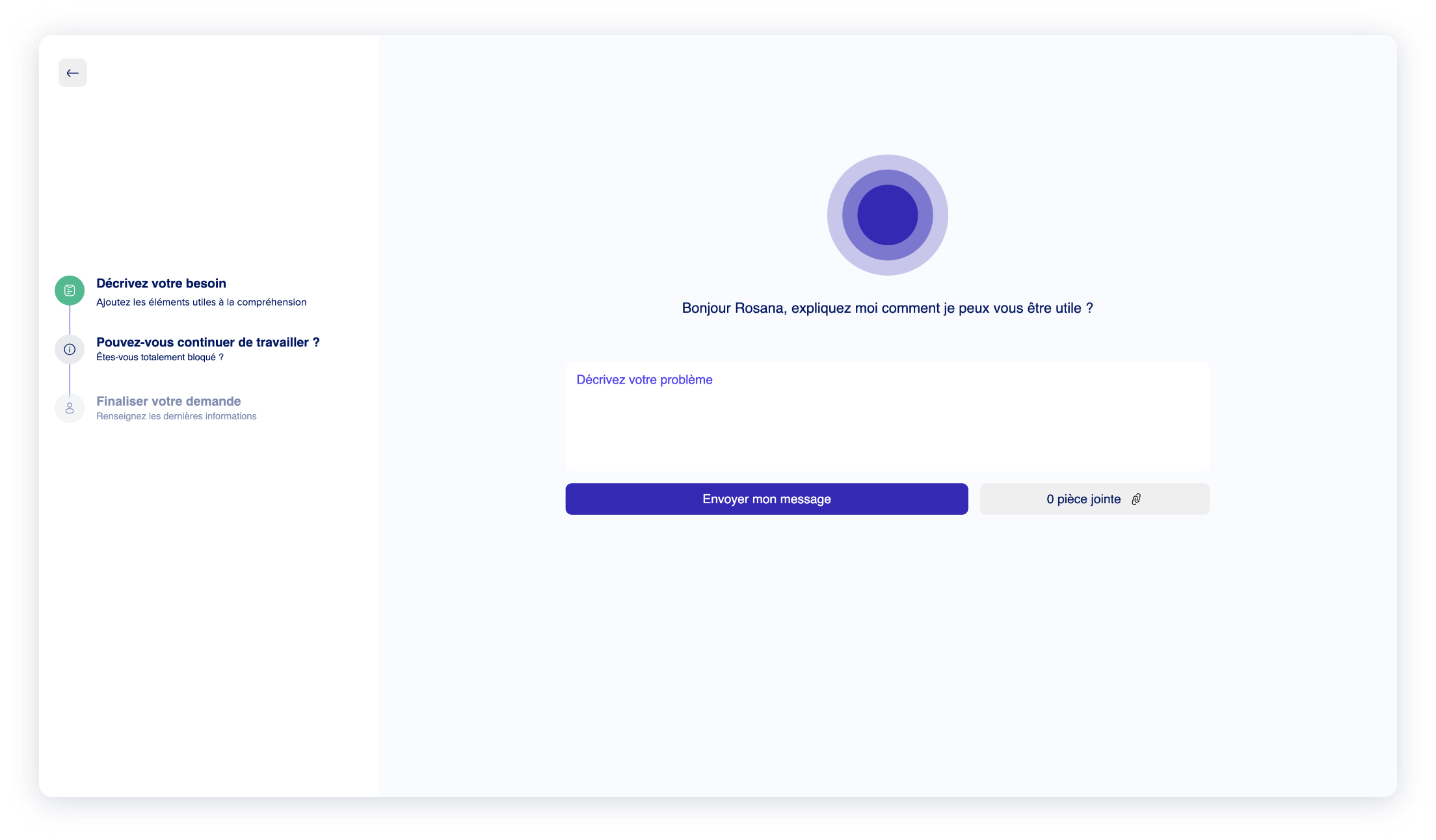
Étape 2 : Description du problème
Commencez par décrire votre problème de la manière exhaustive et précise afin que votre équipe de support et d’intervention puisse rapidement trouver la solution à votre problème.
Vous avez également la possibilité d’ajouter toutes les pièces jointes nécessaire à la compréhension de votre besoin.
Étape 3 : Nombre de personne touchées
Indiquez ici le nombre de personnes touchées par le problème présenté dans l’étape précédente.
Étape 4 : Le problème est-il critique ?
Indiquez ici si le problème vous empêche de travailler ou non. Si c’est le cas, vous pouvez le considérer comme critique.
Vous avez également la possibilité de communiquer vos disponibilités pour plus d’efficacité dans la résolution de votre ticket.
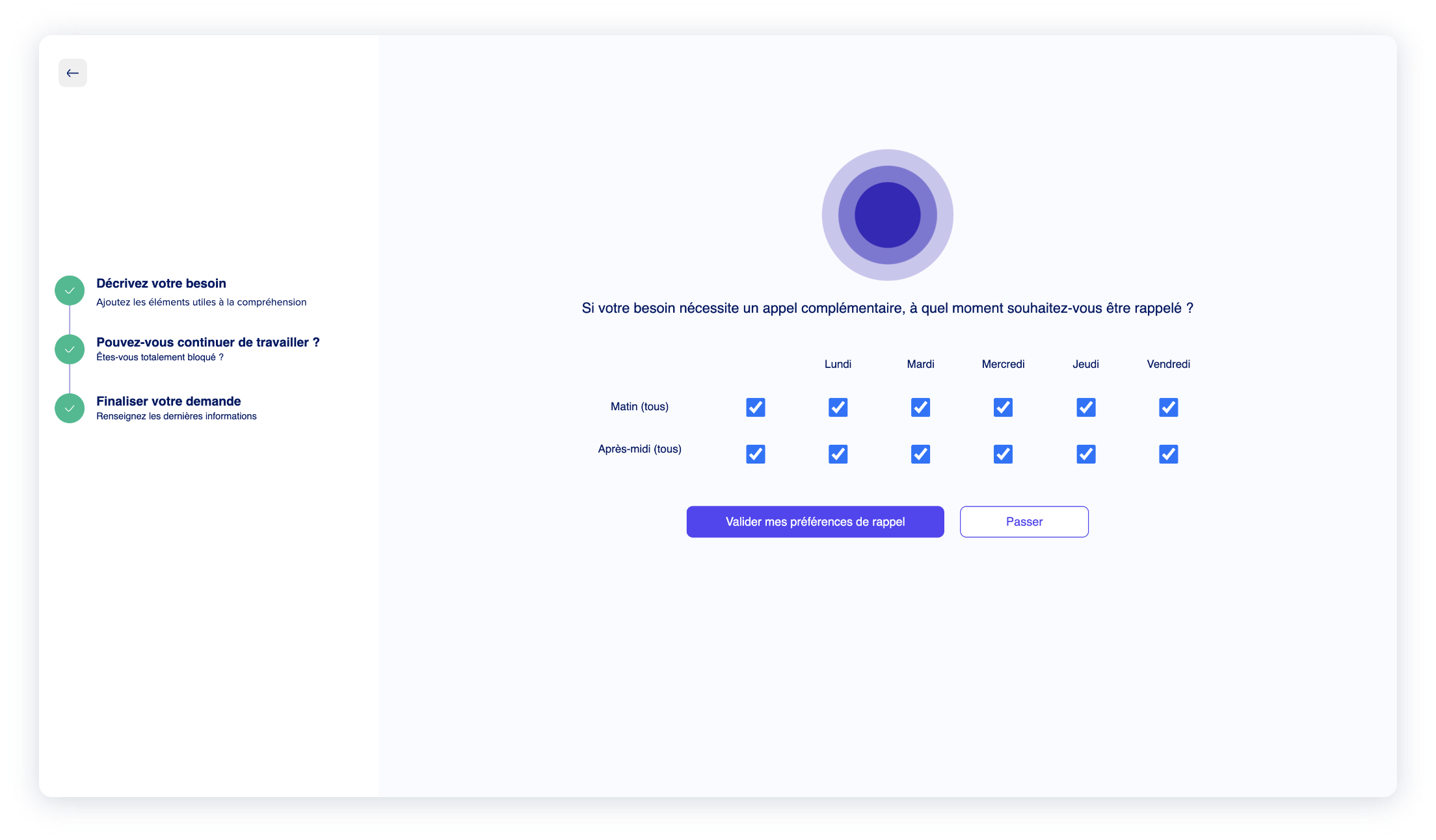
Le ticket est maintenant créé.
Vous pouvez suivre votre ticket depuis le module « Suivi des tickets »
Le saviez-vous ? NIA est accessible dans Teams
La deuxième façon de créer un ticket est de passer par NIA dans Teams.
NIA est disponible dans votre outil de messagerie Teams. Pour activer cette fonctionnalité, NIA nécessite une installation.
Grâce à NIA dans Teams, créez vos tickets et gagnez du temps avec une expérience optimisée.
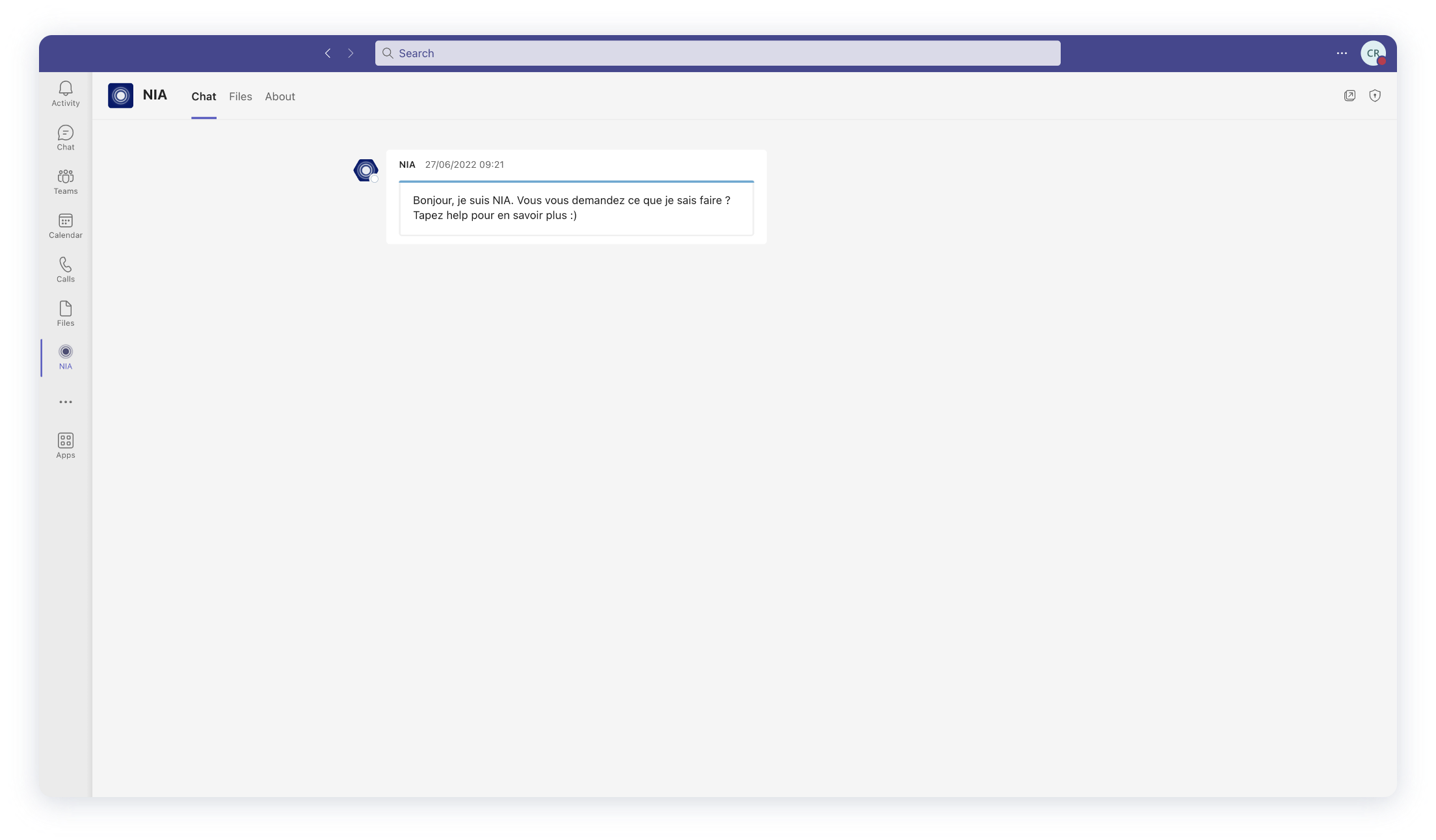
En effet, vous avez la possibilité d’accéder directement depuis votre application Teams au chatbot NIA pour la déclaration de vos incidents ou une demande de service.
La prise en charge est immédiate et la création de ticket se fait instantanément. Et grâce au NowBoard, profitez d’une vision à 360° et d’une gestion autonome de vos tickets.
Réinitialiser votre mot de passe en quelques étapes
Rendez-vous sur le portail NowBoard : https://app.nowboard.fr/login
Dans un premier temps, cliquez sur « J’ai oublié mon mot de passe ».
Renseignez votre adresse mail liée à votre compte et votre identifiant NowBoard.
Cliquez sur « Réinitialiser mon mot de passe »
Dans un second temps, vous recevrez un mail avec un nouveau
mot de passe vous permettant de vous connecter à nouveau.
Pour des raisons de sécurité, il est recommandé de modifier ce mot de passe dès votre connexion au NowBoard.
Votre mot de passe doit avoir une longueur minimum de 6 caractères, 1 lettre minuscule, 1 lettre majuscule et 1 caractère spécial.
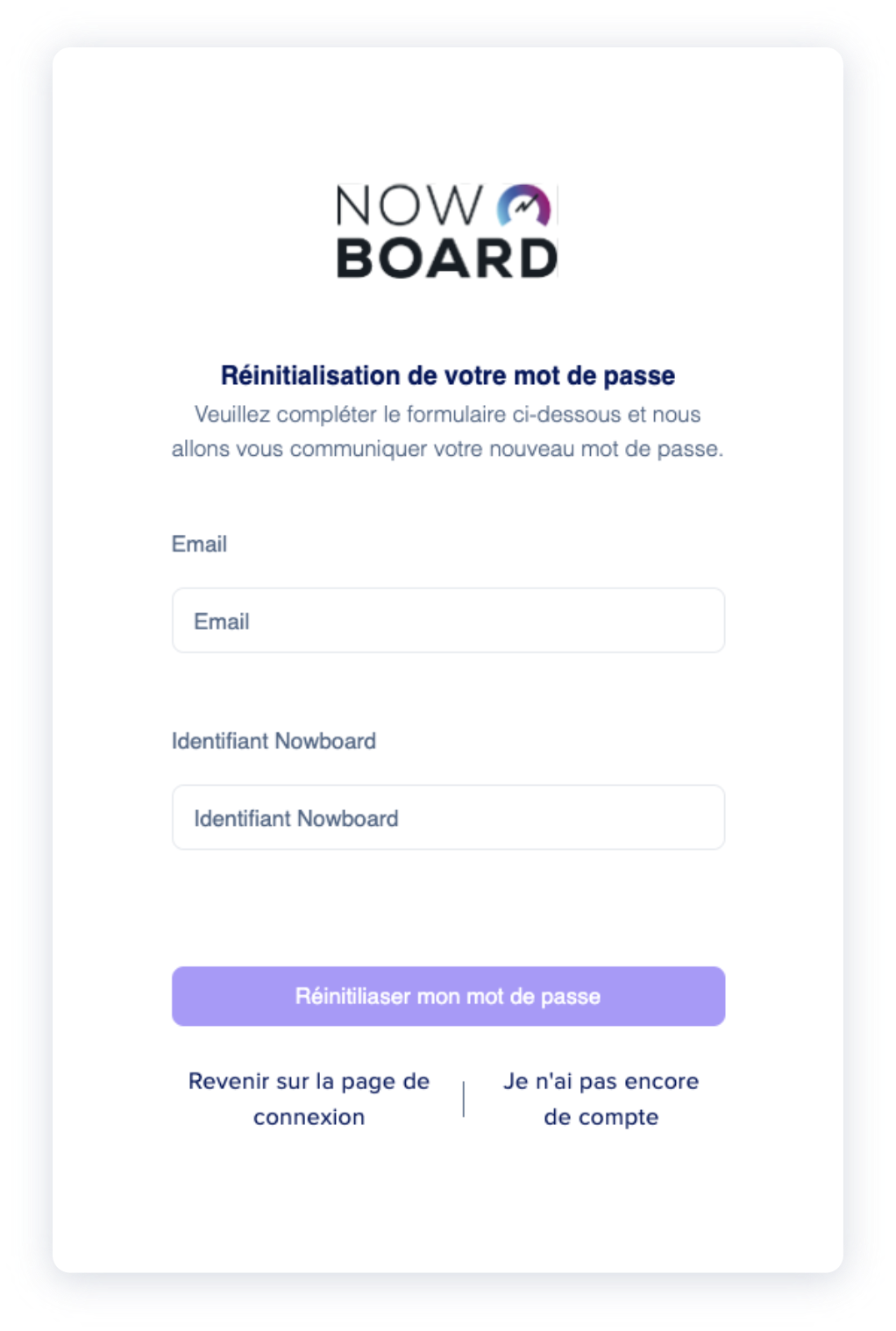
Vous souhaitez modifier votre mot de passe ?
Pour des raisons de sécurité, il est fortement recommandé de modifier votre mot de passe dès la première connexion.
Les règles du mot de passe :
– Votre mot de passe doit avoir une longueur minimum de 6 caractères, 1 lettre minuscule, 1 lettre majuscule et 1 caractère spécial.
– Une complexité suffisante du mot de passe.
– Sécuriser votre accès en activant la double authentification.
Ses fonctionnalités sont disponibles depuis les PARAMETRES de votre portail.
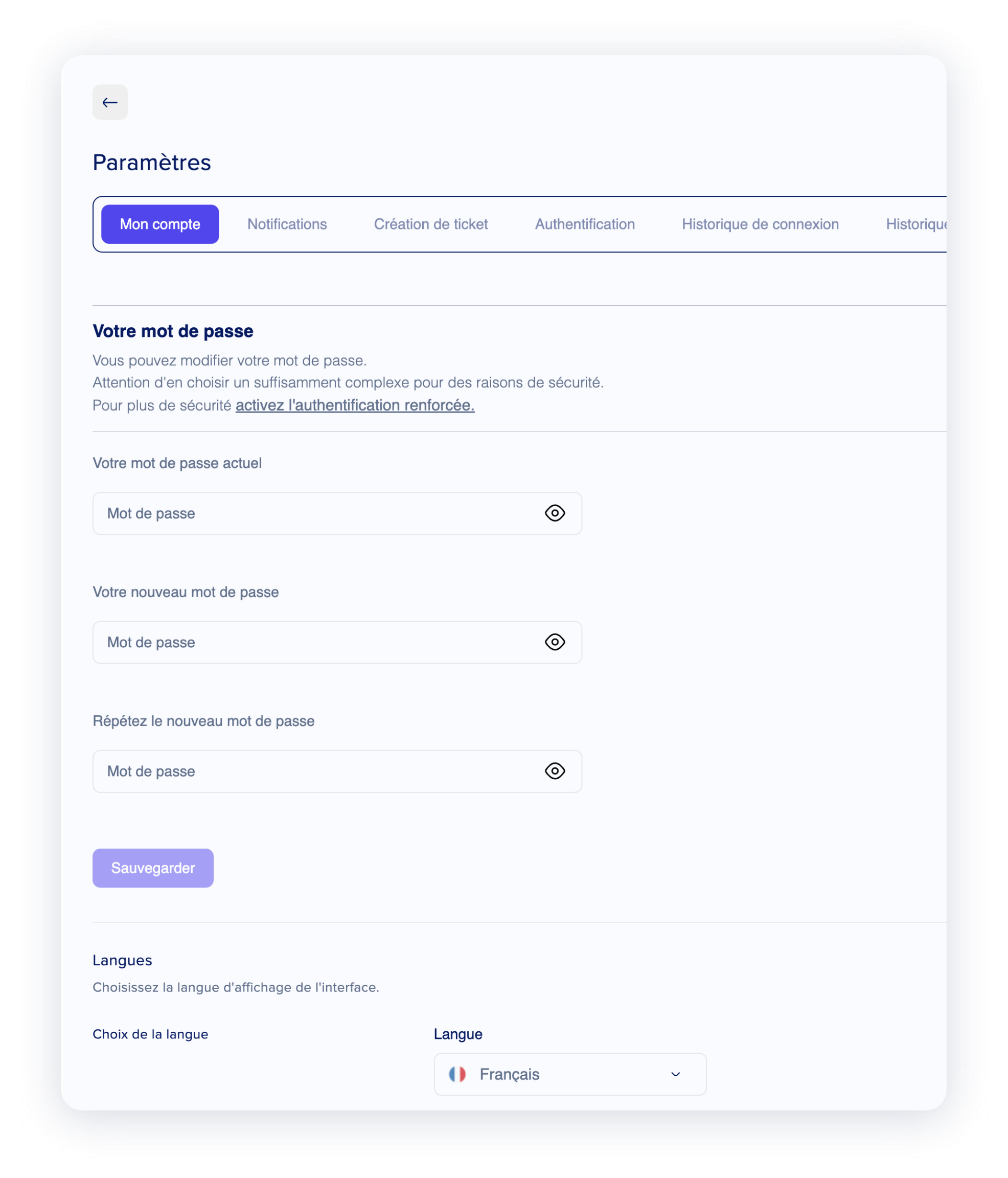
Le NowBoard vous apporte plusieurs avantages pour une expérience utilisateur optimisée au quotidien :
> Ticketing : gain de temps et création de ticket facilité et guidé par NIA
> Vision 360° : suivez l’état de vos demandes en temps réel
> Vos réactions : partager vos feedbacks sur la prise en charge et la résolution de vos tickets
Vous avez accès à un guide d’utilisation complet depuis le NowBoard : il vous suffit de cliquer sur le bouton « Aide » en bas du menu latérale gauche.
> Découvrez les fonctionnalités en ligne
> Des réponses relatives à la gestion de vos tickets
> Des réponses relatives à la gestion des paramétrages